Utilizar o ip camera tool, 1 antes de iniciar, 2 iniciar o software de vigilância – Velleman CAMIP5N1 User manual User Manual
Page 83: 3 elementos da janela
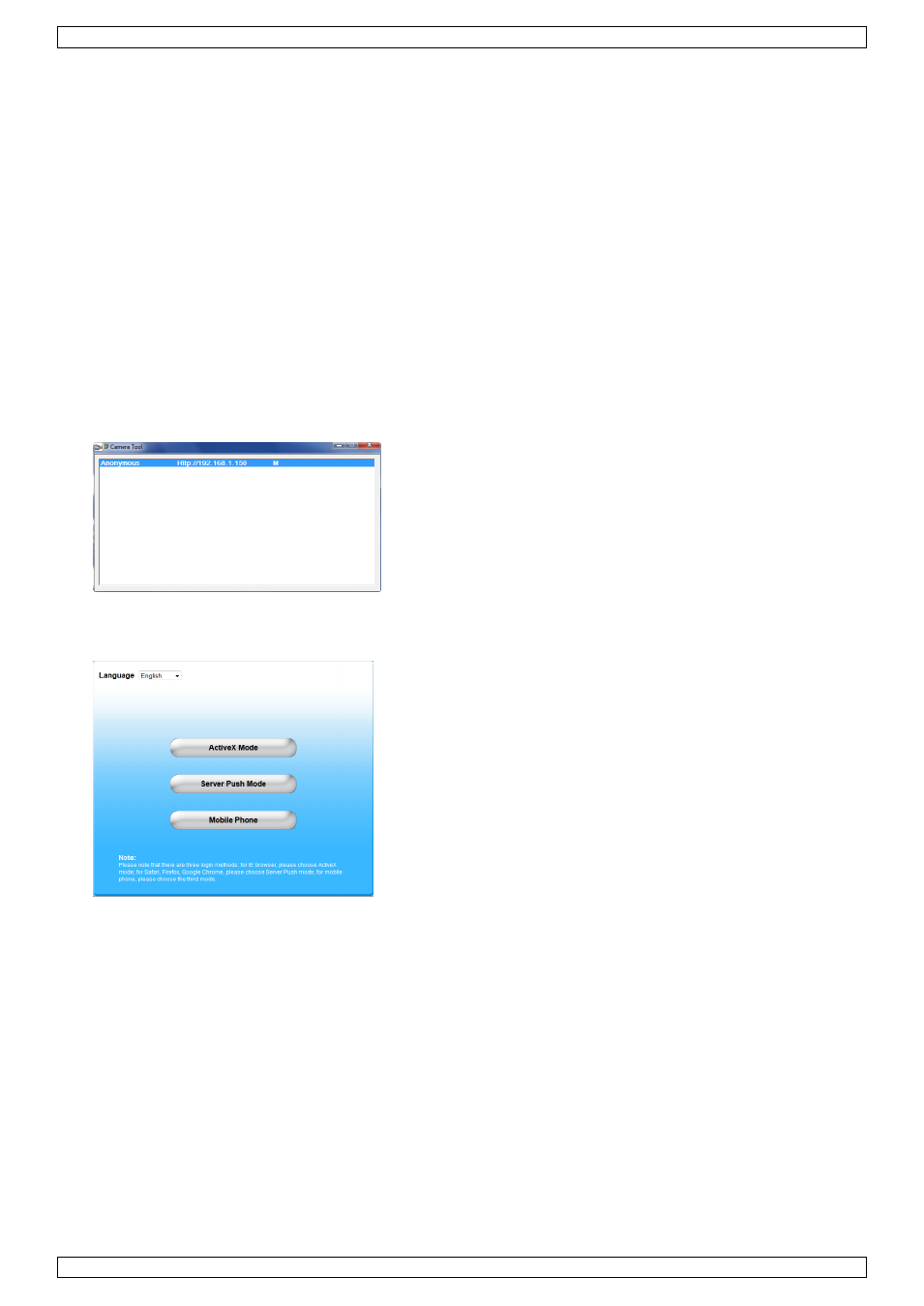
CAMIP5N1
V. 03 – 10/06/2013
83
©Velleman nv
1. Localiz o IP Camera Tool para Mac no CD.
2. Faça uma cópia para o seu Mac e inicie o programa.
8.
Utilizar o IP Camera Tool
8.1
Antes de iniciar
O IP Camera Tool permite:
gerir utilizadores, passwords e permissões
gerir várias câmaras
Na primeira utilização, o IP Camera Tool tem um único utilizador administrador, sem password, e apenas uma
câmara.
Consulte o manual completo no cd que vem na embalagem para mais informação.
8.2
Iniciar o software de vigilância.
Iniciar o IP Camera Tool:
1. Verifique se a câmara está correctamente ligada ao computador ou à rede local através do router e de uma
ficha.
2. Faça duplo clique no ícone IP Camera Tool no ambiente de trabalho.
O programa irá detectar a câmara ligada ao seu computador or rede local.
3. Faça duplo clique na câmara que pretende utilizar.
O programa abrirá uma nova janela no motor de busca por defeito.
O idioma por defeito do software é o inglês.
4. Se pretender seleccione outro idioma a partir da lista.
5. Escolha o tipo de login adequado, dependendo do seu motor de busca:
o
Para o Internet Explorer, use semprea opção Active X.
o
Para o Mozilla Firefox, Safari, Opera ou Google Chrome, use sempre a opção Server.
o
Para um telemóvel, escolha sempre Mobile Phone.
6. O sistema pede um nome de utilizador.
o nome de utilizador por defeito éadmin , sem password.
Se já definiu outro nome de utilizador ou password, forneça então os novos dados.
7. Clique OK.
O software de vigilância é iniciado.
O conteúdo da janela depende do tipo de utilizador (definido pelo administrador). Consulte o manual
completo contido no cd que vem na embalagem para mais informação.
8.3
Elementos da janela.
O conteúdo da janela depende do tipo de utilizador (definido pelo administrador na área de definições de
gestão). Os tipos de utilizador sгo:
